Postman是一款非常强大的接口模拟请求工具,可以帮助开发者快速测试、调试API接口。下面集合实际使用过程中的经验,分享大家一些基础使用技巧:
- 安装与启动:首先在官网(Download Postman | Get Started for Free)下载并安装Postman,然后启动软件,创建一个新请求。
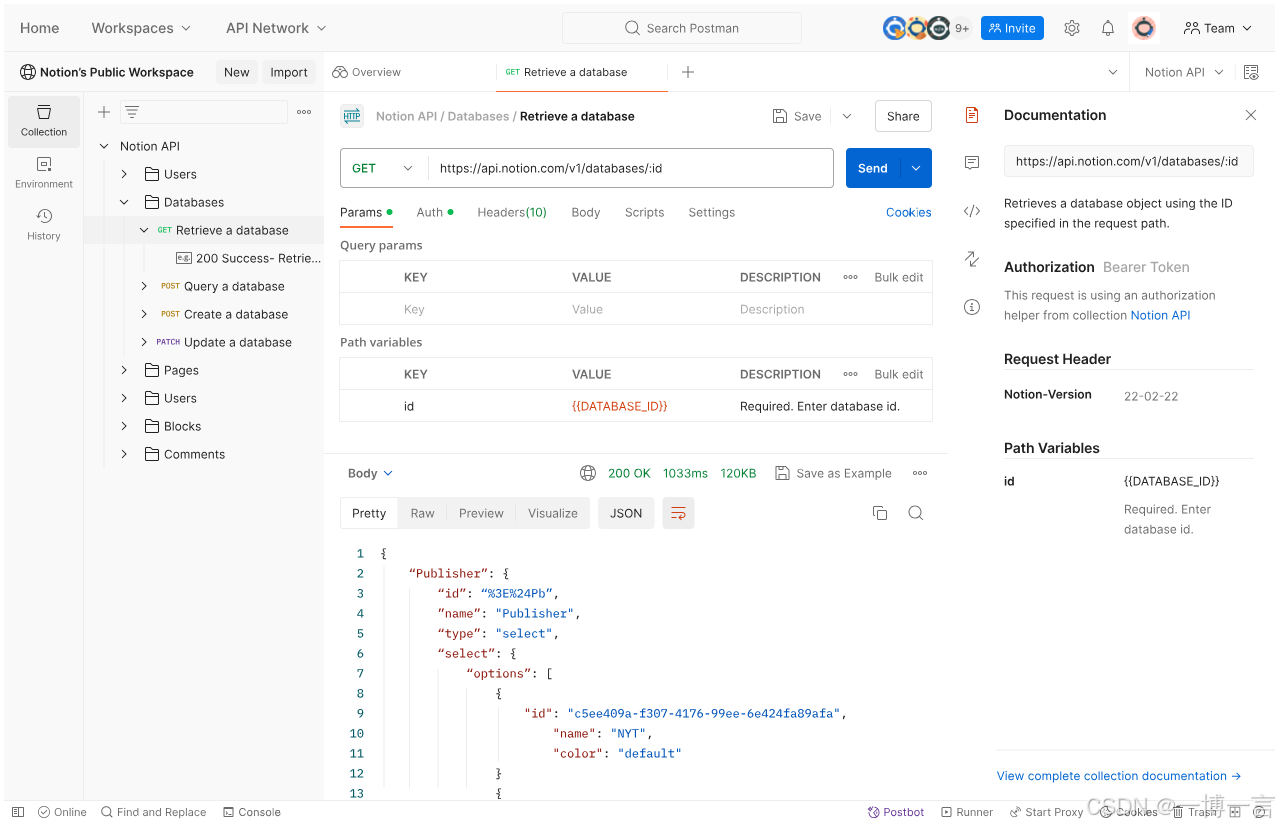
-
创建请求:在侧边栏中选择"新建"按钮,输入请求名称和描述,选择请求类型(如GET、POST等),然后输入请求URL。
-
设置请求参数:在"Params"选项卡中,可以设置请求参数,包括路径参数、查询参数和表单数据。例如,对于GET请求,可以在查询参数中添加key-value对;对于POST请求,可以在表单数据中添加表单字段。
-
设置请求头:在"Headers"选项卡中,可以设置请求头信息,如Content-Type、Authorization等。这对于需要携带特定请求头的接口非常有用。
-
发送请求:点击"Send"按钮,发送请求并查看响应结果。如果需要多次发送请求,可以使用"Pre-request Script"选项卡编写脚本,实现自动化测试。
-
查看响应:在响应区域,可以查看接口返回的数据。如果需要查看详细的响应头信息,可以点击右侧的"Headers"选项卡。
-
保存请求:如果需要保存当前请求以便以后使用,可以点击右上角的"Save"按钮,将请求保存到收藏夹或团队库中。
-
导出请求:如果需要将请求导出为其他格式(如curl、swagger等),可以点击右上角的"Export"按钮,选择相应的格式进行导出。
-
导入请求:如果需要导入其他格式的请求,可以点击右上角的"Import"按钮,选择相应的格式进行导入。
-
使用环境变量:为了方便在不同环境下切换请求参数,可以使用环境变量。在侧边栏中选择"Environments"选项卡,创建一个新的环境,然后在请求中使用环境变量。
-
使用全局变量:类似于环境变量,全局变量可以在所有请求中使用。在侧边栏中选择"Globals"选项卡,创建一个新的全局变量,然后在请求中使用全局变量。
-
使用测试脚本:为了验证接口的正确性,可以在"Tests"选项卡中编写测试脚本。这些脚本会在请求完成后执行,可以根据响应结果进行断言。
-
使用集合:为了更好地组织和管理请求,可以将相关请求放在同一个集合中。在侧边栏中选择"Collections"选项卡,创建一个新的集合,然后将请求拖放到集合中。
-
使用Runner:为了批量执行多个请求,可以使用Postman的Runner功能。在顶部菜单中选择"Runner",然后选择要执行的集合和环境,最后点击"Start Run"按钮开始执行。
-
使用Mock Server:为了模拟后端服务,可以使用Postman的Mock Server功能。在请求详情页面点击右上角的"Mock"按钮,生成一个模拟服务器的URL,然后将其替换到实际请求的URL中。这样,即使后端服务未启动,也可以正常测试前端代码。